一个PPT演示文稿,字体不能不加区别地使用,也不能同一个地方多次使用。使用各种不适当的PPT内容主题和演示字体不仅会导致PPT凌乱,还会影响美观。
因此,大多数时候,PPT大师只使用一种字体,而且制作出来的PPT也很漂亮。
所以,当我们得到一个有100页的凌乱的PPT时,有必要首先统一ppt字体。
一、通过母版统一字体
如果当前PPT是套用主题样式创建的,那么,我们在幻灯片模板模式下进行设置,统一字体。
方法:选择【视图】-【母版视图】-【幻灯片母版】,然后单击界面左侧空格中的第一张母版幻灯片。此时,在弹出的“字体”工具栏中可修改PPT所有标题和正文字体。
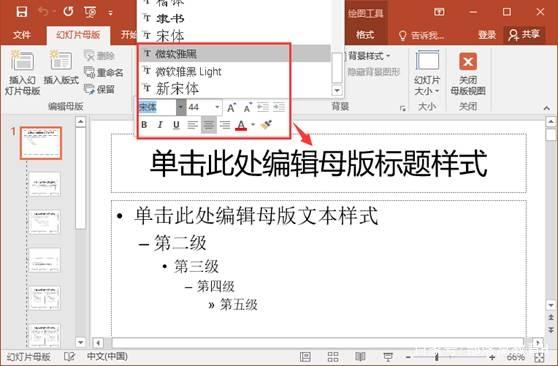
提示:在“字体”工具栏中,除了可修改文字的字体,还可以修改文字的颜色、字号及对齐方式等。
二、通过“主题”一键统一字体
如果当前PPT使用的是默认点位符,那么通过“主题”组中的“字体”功能也可以统一修改字体。
选择【设计】-【主题】-【变体】,单击右侧的下拉按钮,选择“字体”,在弹出的下拉列表中选择需要的字体样式即可更改幻灯片中的字体。


三、通过“替换字体”功能一键统一字体
了解OFFICE软件的朋友,应该都知道Word、Excel、PPT各自都带有一个“查找替换”功能,这个功能如果应用得当,可大大地提高我们办公效率。值得注意的是,PPT中还带有一个与其类似的功能——“替换字体”,通过它可以一键替换整个PPT中的字体。
1、选择【开始】-【替换】-【替换字体】。

2、打开“替换字体”对话框,选择需要“替换”的字体,然后设置“替换为”另一种字体。即可将PPT中任意字体替换为我们想要的字体啦~
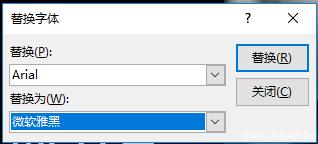
提示:如果当前PPT中字体过多的话,就需要进行多次替换操作哦!
四、通过NT插件一键统一字体
除了上述的PPT自带功能,我们还可以通过PPT插件——Nordri Tools来实现一键统一字体。
安装该插件后,利用“一键统一”功能,即可统一所有幻灯片字体或统一任意选中的幻灯片字体。
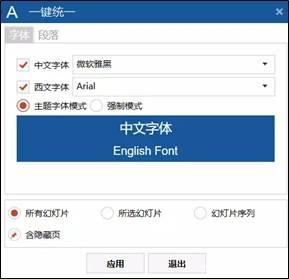


评论(0)